[基本設定](Preference Settings)ダイアログ ボックスの[インバース キネマティック](Inverse Kinematics)パネルで、適用済みおよびインタラクティブの両方のインバース キネマティック オプションを設定します。
手順
IK モードでの作業中に、リンクしていないオブジェクトの変換を防ぐには:
- [基本設定](Preferences)ダイアログ ボックスの[インバース キネマティクス](Inverse Kinematics )パネルを開きます。
- [インバース キネマティック](Inverse Kinematics)パネルで、[常にワールドの子を変換](Always Transform Children Of The World)チェック ボックスのチェックマークをオフにします。
リンクされていない単独のオブジェクトは、階層内の唯一のオブジェクトです。リンクされていないオブジェクトは、それ自体ルートであり、ワールドの子でもあるため、[常にワールドの子を変換](Always Transform Children Of The World)チェック ボックスのチェックマークを消すと、IK モードのとき、単独のオブジェクトは変換されなくなります。
インタフェース
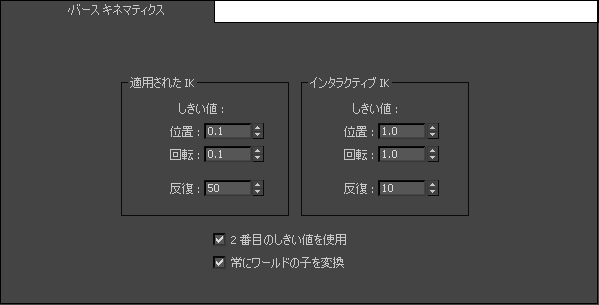
IK とインタラクティブ IK グループの適用
しきい値と反復の設定で、精度と速度はトレードオフの関係にあります。2 つのグループの設定を使って、インタラクティブ IK と適用された IK の動作を個別に調整することができます。インタラクティブ IK はすばやくリアルタイムで応答が得られるため、速度を重要視する場合はインタラクティブ IK の基本設定を設定します。適用された IK では、従属オブジェクトに正確に一致するような IK ソリューションが行われます。このため、精度を重要視する場合は、適用された IK の基本設定を設定します。
- 位置
- エンド エフェクタが従属オブジェクトまたはそのカーソル位置に、どの程度接近したときに、有効なソリューションとみなすかを設定します。この値は現在の表示単位システムの距離で表されます。値が小さければ精度は上がりますが解決に時間がかかります。
- 回転
- エンド エフェクタと従属オブジェクトの方向が、どの程度正確に一致したときに、有効なソリューションとみなすかを設定します。この値は回転角度(度数)で表されます。値が小さければ精度は上がりますが解決に時間がかかります。
- 反復
- 3ds Max が有効な解決を発見するまでに、IK 計算を繰り返す最大回数を設定します。 反復値が大きいほど、3ds Max が有効な IK ソリューションを計算する機会は増えますが、計算が終わるまでの時間が長くなります。
- 2 番目のしきい値を使用
- エンド エフェクタの 2 番目のデリバティブを非常に低いしきい値と比較します。このデリバティブがしきい値範囲内にある場合、IK は終了します。
- 常にワールドの子を変換
- IK がオンになっているときに、移動モードと回転モードの両方で適用されます。オブジェクトを選択したときにワールドの直接の子になっているオブジェクトにのみ有効です。
たとえば、IK チェーンのルートがワールドの子であり、チェーンの端(ルート オブジェクト自体は選択されていない状態)でオブジェクトを操作している場合、3ds Max はルート オブジェクトに設定されたすべてのコンストレイントの影響を受けます。 ただし、ルート オブジェクトを選択して移動しようとする場合、このオブジェクトのコンストレイントは無視されます。